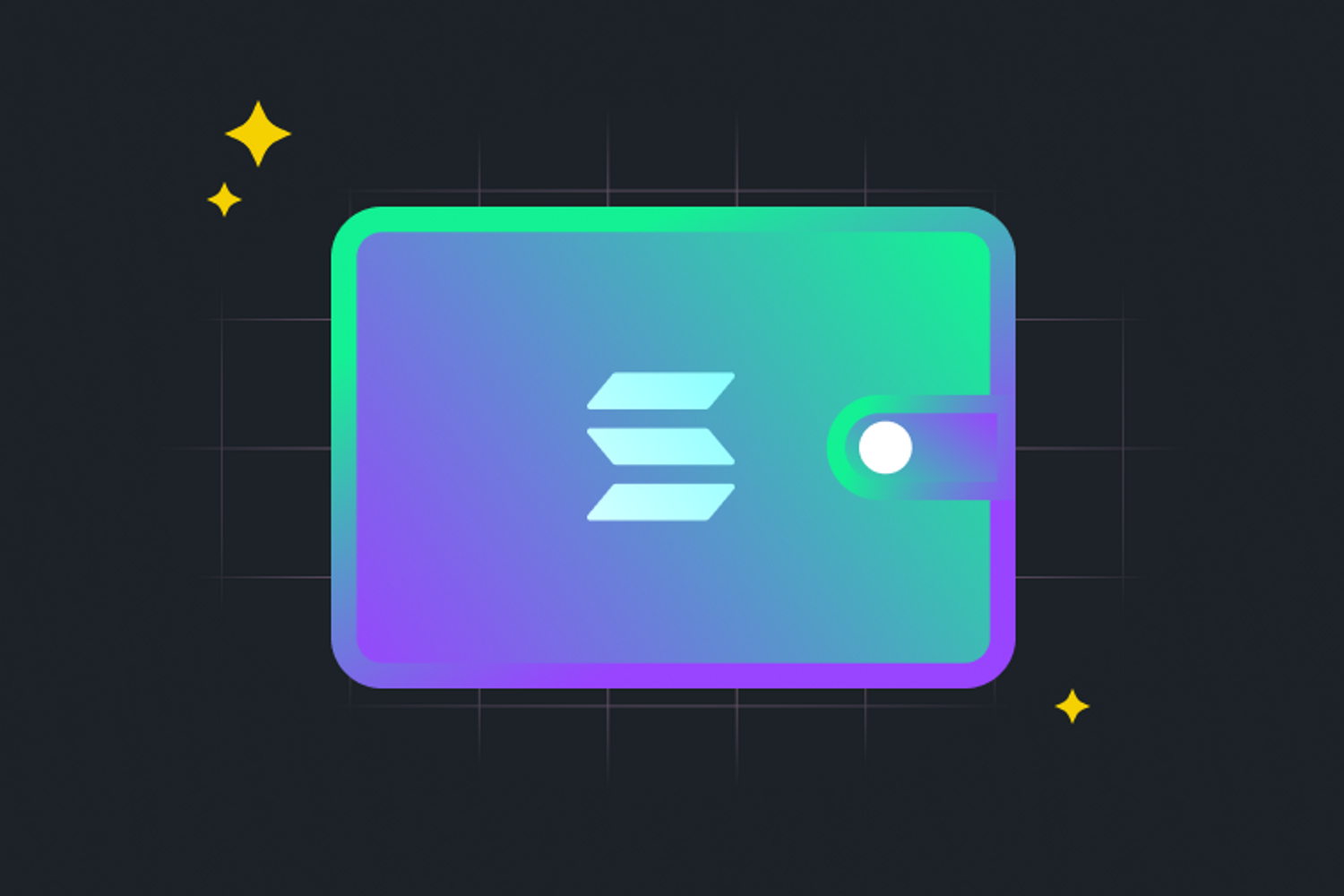暗号通貨ウォレットの設定方法
TL;DR
暗号通貨ウォレットは、暗号通貨やWeb3に関わるための最も重要なツールです。 暗号通貨を保存したり、資産を取引したり、NFTを収集したり、Web3アプリケーションにアクセスしたりするために使用できます。 知っておくべきことは次のとおりです:
- Solana対応ウォレット:Solflare、Phantom
- 4つのステップでデジタルウォレットを設定する
- ウォレットの基本:トークンの購入、受取、送信、スワップ
- Web3に関わるための始め方
Solanaエコシステムを探求する最初のステップは、ウォレットのセットアップです。ウォレットとは、暗号を保管したり、アセットを取引したり、NFTを収集したり、Web3のエコシステムにアクセスしたりできるアプリケーションのことです。Solanaと互換性のあるウォレットには、デスクトップ、モバイル、ハードウェア、ウェブベースのオプションなど、さまざまな形態があります。
Solanaネットワークに特化した最も人気のあるウォレットオプションには、SolflareとPhantomがあります。これらのウォレットを使用して、暗号の購入、資産の取引、NFTの収集、ウォレットから直接Web3アプリとの連携を行うことができます。
いくつかの簡単なステップでSolflareウォレットをセットアップする方法を説明しましょう。ウェブブラウザまたはモバイルアプリのいずれかを使用することができ、わずか数分で暗号通貨の購入と取引ができるようになります。
モバイル
ステップ1: アプリストアからSolflareアプリをダウンロードします。
ステップ2: アプリストアからSolflareアプリをダウンロードします。
Step 2:そこから「Create New Wallet.
」をタップします。Step 3:次にリカバリーフレーズを受け取ります。リカバリーフレーズとは、どこからでもウォレットにアクセスできる超安全なパスワードのようなものです。
リカバリーフレーズをメモして安全な場所に保管してください。
IMPORTANT!緊急時に財布を復元するには、復元フレーズが必要です。
シードフレーズを保存する際は、慎重かつ徹底してください。Step 4: パスワードを入力します。リカバリーフレーズは超安全なバックアップとなります。
おめでとうございます!これで暗号ウォレットができました。Solanaでオンラインになるために必要なことはこれだけです。
リカバリフレーズのバックアップをお忘れですか?問題ありません。設定」から「秘密の回復フレーズを表示」をクリックし、パスワードを入力し、回復フレーズをコピーして保存してください。
ブラウザについて
ブラウザを開く。
ステップ1:ブラウザを開き、ソルフレア.com. ステップ2:そこから、「ウォレットにアクセス」をクリックし、「新しいウォレットが必要です」をクリックします Step 3:リカバリーフレーズをメモし、安全な場所に保管してください。あなたのリカバリーフレーズは、どこからでもあなたのウォレットにアクセスできる、超セキュアなパスワードのようなものです。
ステップ4:保存が完了したら、「リカバリーフレーズを保存」をクリックします。 Step 4:リカバリフレーズを保存しましたをクリックします。
ソラーナウォレットの基本
Solflareの基本的な機能について説明しましょう。
トークンの購入: デビットカードで暗号を購入するには、購入ボタンをクリックするとMoonpayに誘導され、トランザクションはあなたのSolflareウォレットに直接資産を送ります。
トークンを受け取る: トークンを受け取るには、SOLウォレットのアドレスが必要です。QRコードをスキャンしてアドレスにアクセスすることもできます。
トークンを送る: トークンを送るには、トークンを送りたいアドレスを入力し、ウォレットの署名でトランザクションを確認します。アドレスが正しいか常に再確認してください!とても簡単です!取引は数秒以内に確認されます。稀に取引に不備があった場合、資金はお客様に返金されます。
ウォレットの設定が完了したら、SolanaとWeb3に参加する準備が整いました。 3つの方法があります。
- 暗号通貨の買い方と取引方法を学んで取引を始める 。
- ウェブ3について幅広く知るためにソラナとウェブ3入門を読んでください。 。
- 初心者のためのSolana上でのDeFiガイドで分散型金融の本質を理解しましょう。
お財布をステップファイナンスに接続
ソルフレアのウォレットを設定したら、次のステップはステップファイナンスに接続してソラーナのエコシステムを閲覧し、ステーキング、利回りの獲得、DeFiやNFTとの連携を開始することです。